Page 1
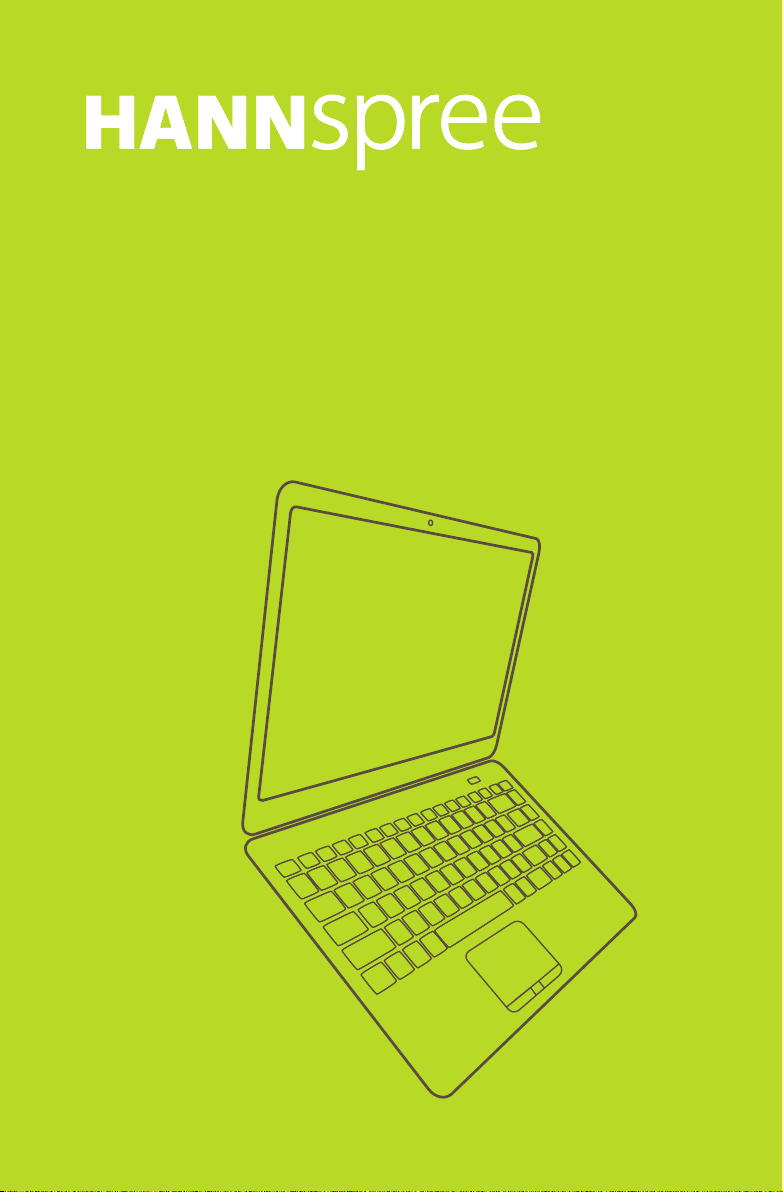
MANUEL DE L'UTILISATEUR
Gamme HannsBook SN10E2
Page 2
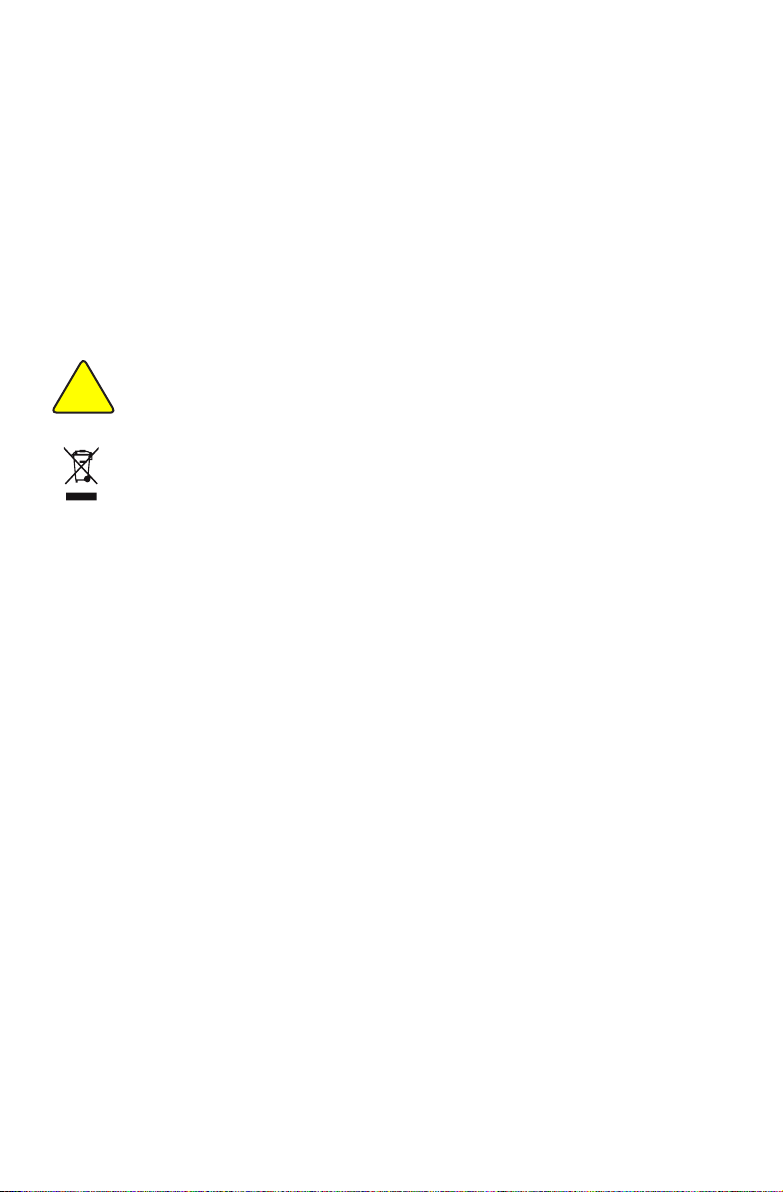
Marque commerciale :
Toutes les marques commerciales sont la propriété de leurs détenteurs respectifs.
Version :
Manuel d'utilisation V1.0 pour Netbook.
Description des symboles :
Précaution : renvoie vers des informations importantes qui peuvent vous
aider à mieux utiliser le Netbook et vous dit comment éviter les
problèmes.
DEEE :
L'utilisation de ce symbole indique que le produit ne peut pas être traité avec les
déchets ménagers. En vous assurant que ce produit est mis au rebut correctement,
vous aidez à prévenir les conséquences potentiellement négatives pour l'environnement et pour la santé publique, qui pourraient survenir d'une mauvaise manipulation
des déchets liés à ce produit. Pour des informations plus détaillées sur le recyclage
de ce produit, veuillez contacter votre mairie locale, votre service de déchetterie ou
le magasin où vous avez acheté ce produit.
C
A
U
T
I
O
N
!
© Tous droits réservés.
Tous les noms de marques sont des marques commerciales déposées des fabricants respectifs
listés.
Toutes les images sont à titre indicatif uniquement, veuillez vous référer physiquement au Net-
book pour connaître les caractéristiques spéciques.
Page 3
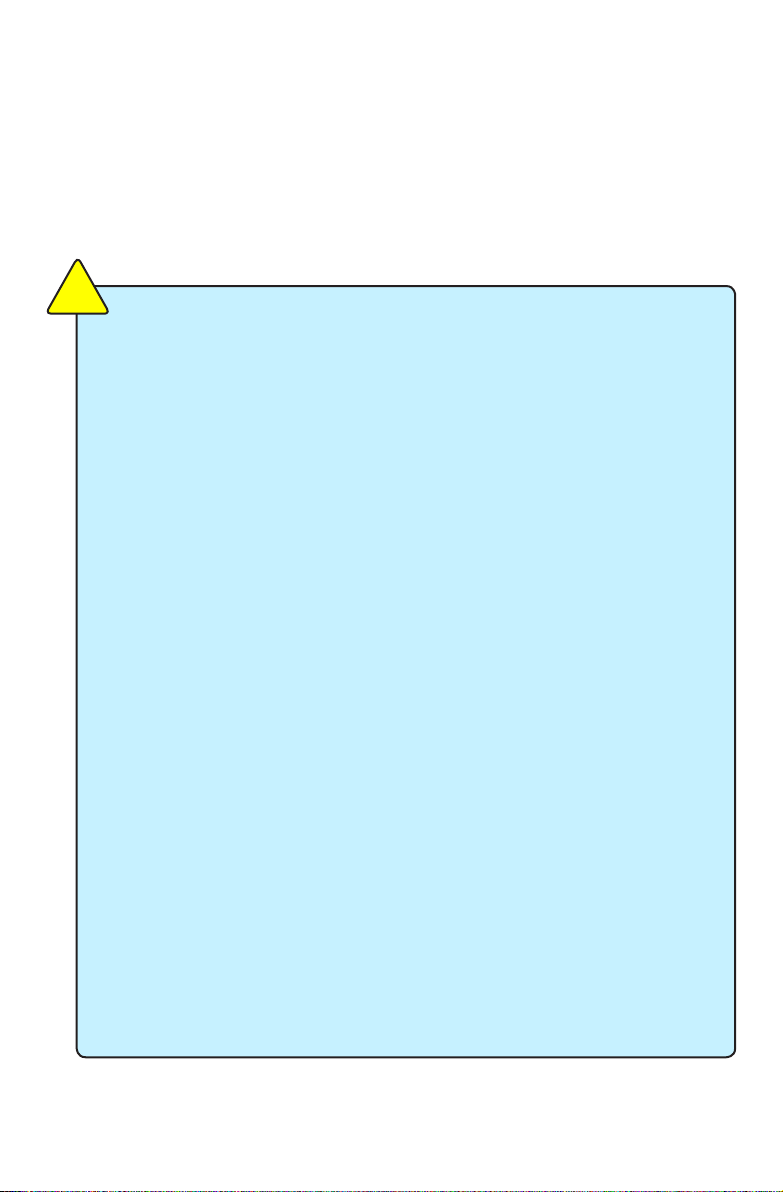
■ Ne pas le placer sur des surfaces de travail irrégulières ou instables. De-
mander une réparation si le boîtier a été endommagé.
■ Ne pas exposer à la saleté ou à un environnement poussiéreux. Et ne pas
utiliser pendant une fuite de gaz.
■ Ne pas laisser le netbook sur vos genoux ou une autre partie de votre corps
pour éviter tout inconfort ou blessurer résultant de l'exposition à la chaleur.
■ Ne pas toucher l'écran d'afchage ni appuyer dessus. Ne pas le placer près
de petits éléments qui peuvent rayer le netbook ou pénétrer dedans.
■ Le netbook ne doit être utilisé que dans des environnements dont la température ambiante est entre 0oC(32oF) et 40oC(104oF).
■ Ne pas placer d'objet pas dessus et ne rien laisser tomber dessus.
■ Ne pas exposer à des liquides à la pluie à l'humidité ou à des champs élec-
triques ou magnétiques forts, et ne pas l'utiliser à proximité.
■ Ne pas transporter ou couvrer un netbook sous tension avec des matières
quelconques qui réduiraient la circulation d'air, comme par exemple une
housse de transport.
■ Ne pas jeter le netbook avec les ordures ménagères. Vérier la réglementation local pour la mise au rebut de produits électroniques.
■ Essuyer le netbook à l'aide d'une éponge en cellulose propre ou d'une peau
de chamois humidiée d'une solution détergent non abrasive et de quelques
gouttes d'eau chaude, et enlever l'excès d'humidité avec un chiffon sec.
■ Risque d'explosion si la batterie est remplacée par un type incorrect. Jeter
les batteries usagées selon les instructions.
■ Utiliser uniquement le cordon secteur et les batteries indiqués dans le
présent manuel. Ne pas jeter les batterie au feu. Elles peuvent exploser. Vérier dans les législations locales pour de potentielles instructions spéciales
de mise au rebut.
C
A
U
T
I
O
N
!
Précautions relatives à la sécurité
Les précautions de sécurité suivantes allongent la durée de vie du netbook. Veuillez
suivre toutes les précautions et instructions. Sauf lorsque décrit dans le manuel, ren-
voyez toute réparation à du personnel qualié.
Page 4
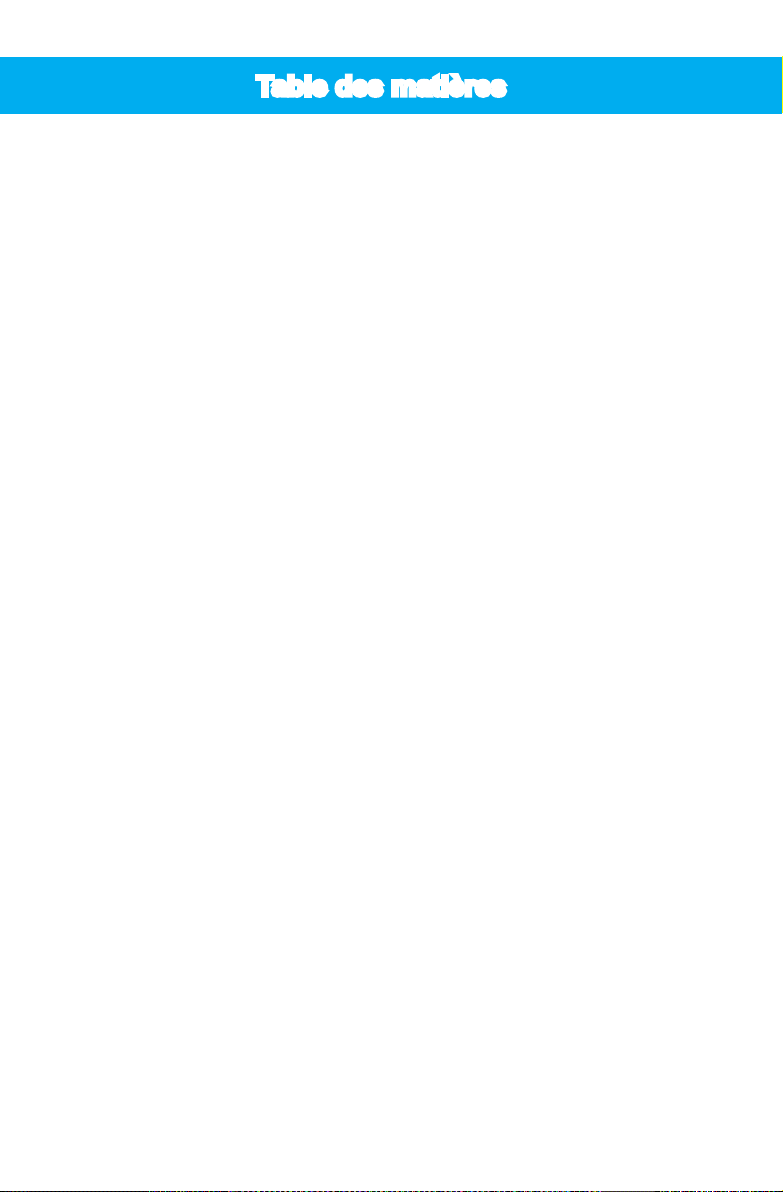
Chapitre 1 Présentation de votre Netbook
Accessoires .................................................................................................. 2
Apparence externe ....................................................................................... 3
Congurer votre ordinateur........................................................................... 8
Utilisation du Touchpad .............................................................................. 12
Touches de fonctions spéciales .................................................................. 14
Chapitre 2 Installer Windows XP sur le Netbook
Installer un nouveau système Windows XP ............................................... 16
Installer les pilotes sous un nouveau Windows XP .................................... 18
Chapitre 3 Installer Windows 7 sur le Netbook
Installer un nouveau système Windows 7 .................................................. 20
Installer les pilotes sous un nouveau Windows 7 ....................................... 24
Chapitre 4 Récupération du système Windows XP/ Windows 7 ..... 26
Chapitre 5 Présentation au système Linux
Vue d'ensemble .......................................................................................... 30
Récupération du système Linux ................................................................. 32
Annexe
Caractéristiques du produit......................................................................... 37
FAQ sur le Netbook .................................................................................... 39
Table des matières
Page 5
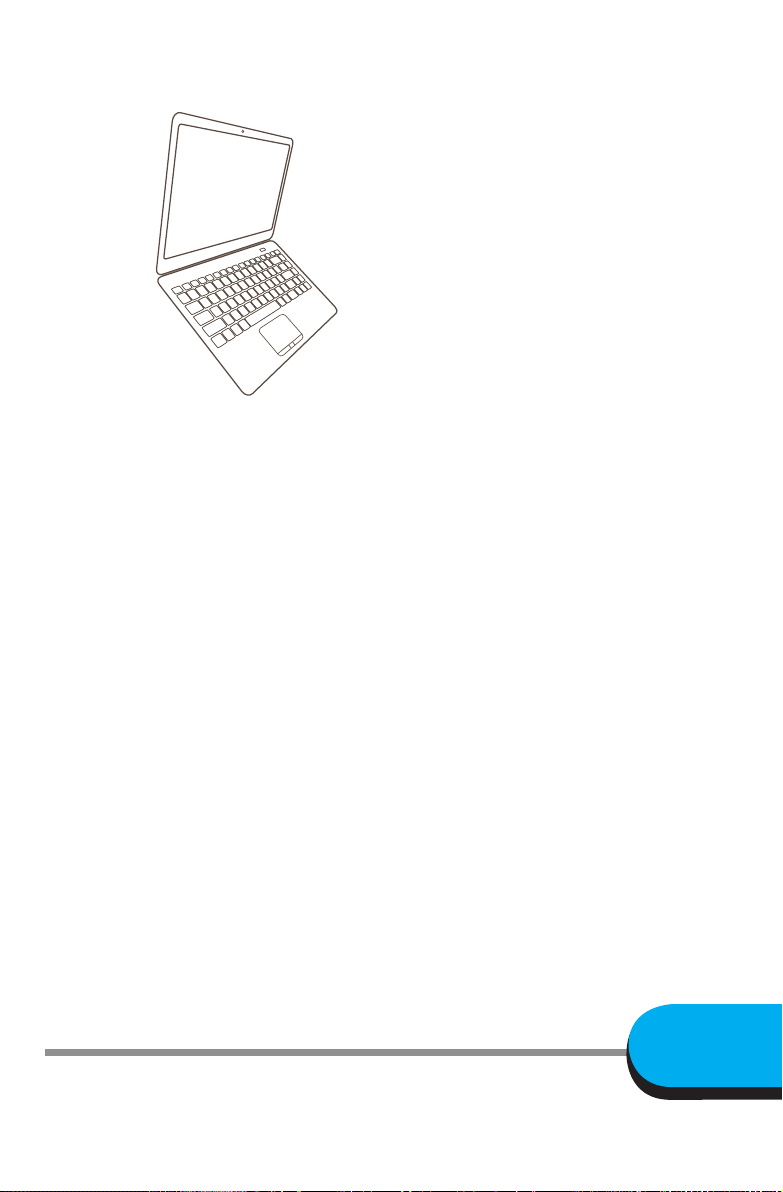
■ Accessoires
■ Apparence externe
■ Congurer votre ordinateur
■ Utiliser du Touchpad
■ Touches de fonctions spéciales
Présentation de votre
Netbook
1
Netbook
Page 6
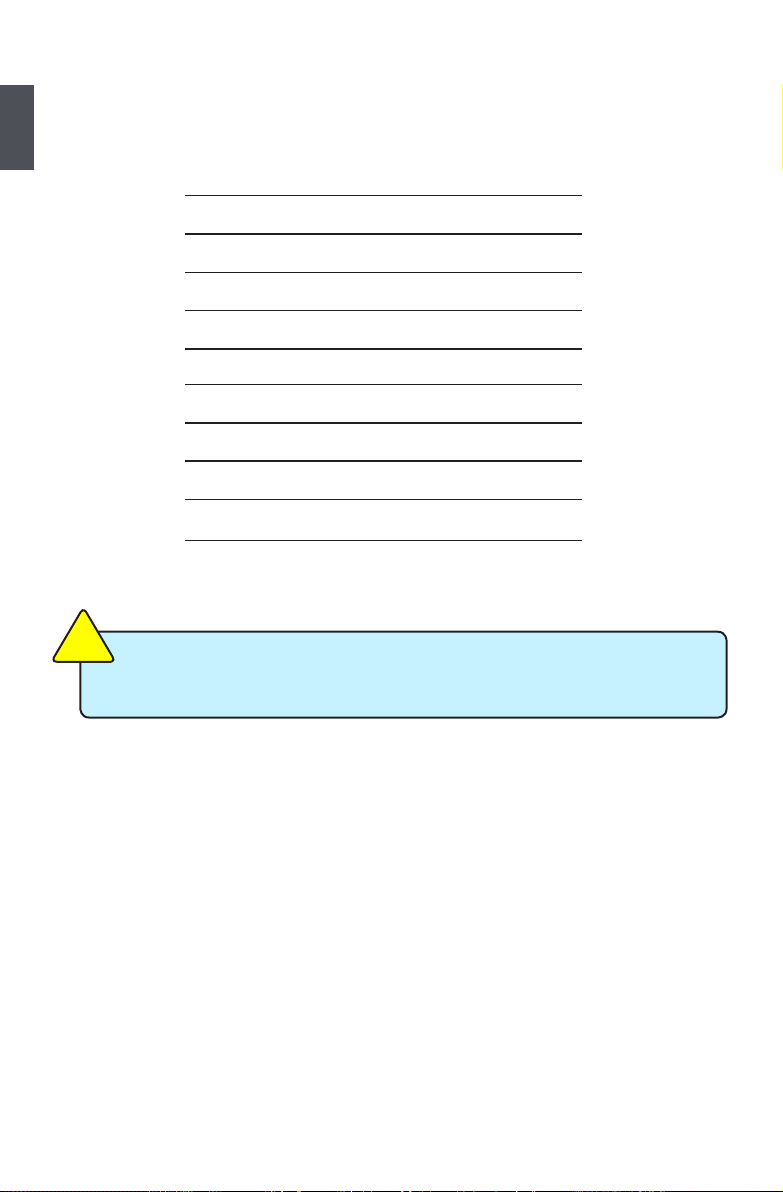
1
2
1-1 Accessoires
Veuillez vérier le contenu de la boîte à l'aide de la liste suivante :
Avant votre achat, si l'un des éléments de la liste ci-dessus est manquant ou endommagé, veuillez contacter votre revendeur.
C
A
U
T
I
O
N
!
● Netbook
● Pack batterie
● Adaptateur
● Câble d'alimentation secteur
● DVD de pilotes
● DVD de récupération
● Guide d'installation rapide
● Carte de garantie
● Housse de transport
● Tissu pour essuyer
Page 7
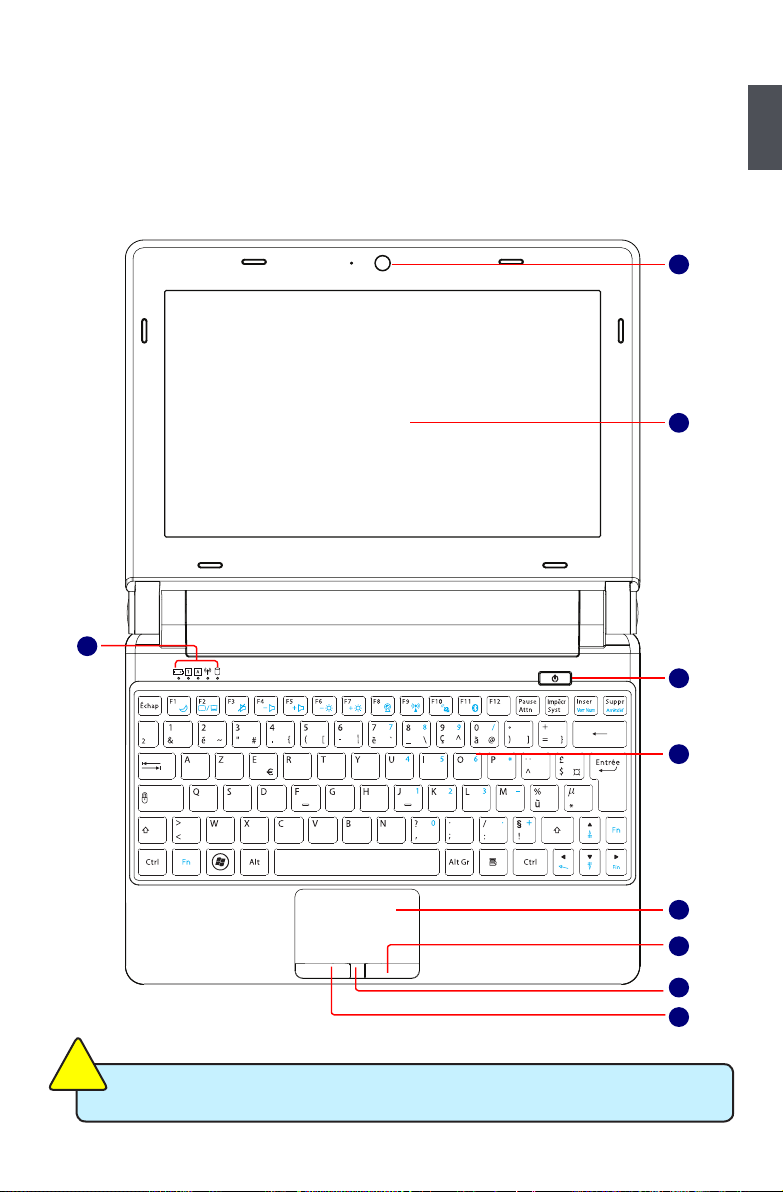
1
3
1-2 Apparence externe
Référez-vous au diagramme ci-dessous pour identier les composants de chaque côté
du netbook.
1. Vue de dessus
Le clavier de votre Netbook peut varier selon le pays/la zone de l'achat.
C
A
U
T
I
O
N
!
1
2
3
4
5
6
8
9
7
Page 8
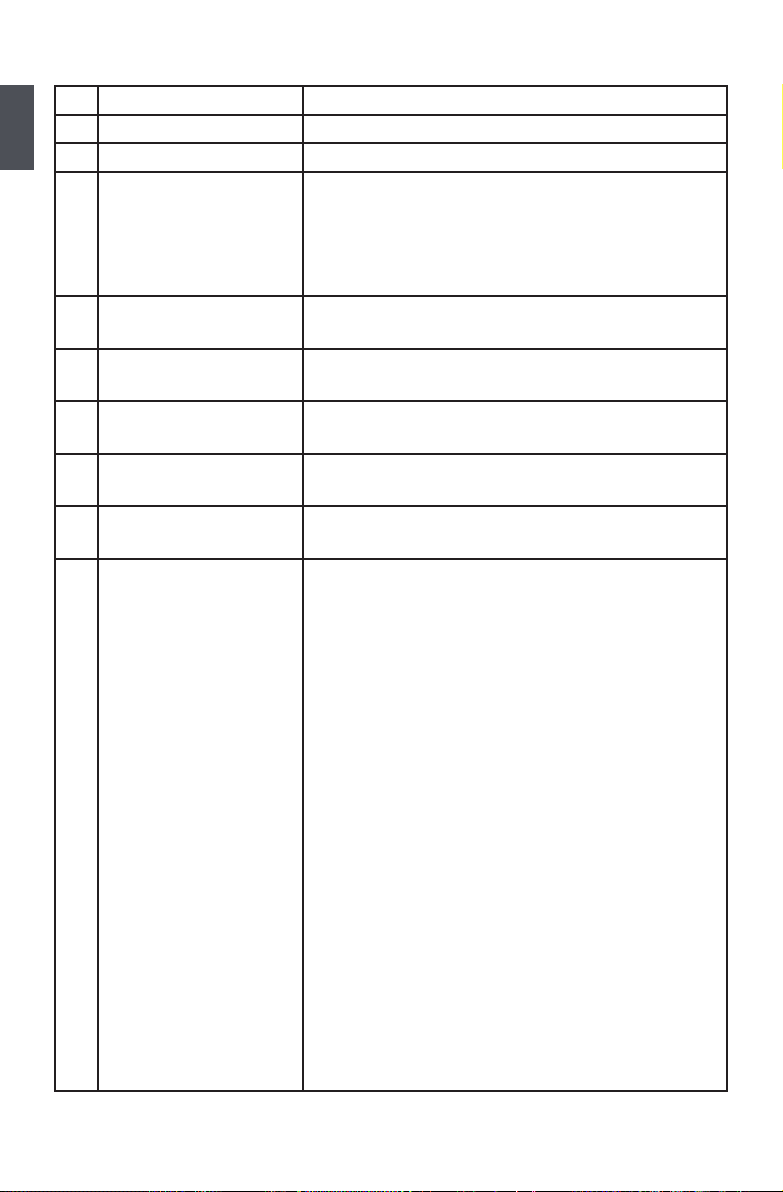
1
4
N° Élément Description
1 Caméra Web Pour enregistrer des vidéos ou prendre des photos
2 LCD Dalle à rétroéclairage par LED à rétroéclairage par LEDà rétroéclairage par LED
3 Bouton d'alimentation
Bouton pour allumer ou éteindre l'ordinateur
● S’allume en vert lorsque le netbook est mis sous
tension.
● Clignote en vert lorsque le notebook passe en mode
veille.
4 Clavier
Périphérique de saisie utilisé pour contrôler les différentes fonctions du Netbook
5 Touchpad
Fonctionne de la même façon qu'une souris et sert à
contrôler le curseur de l'ordinateur
6 Bouton droit du Touchpad
Fonctionne de la même façon que le bouton droit de la
souris
7
Bouton de verrouillage du
Touchpad
Appuyez sur le bouton pour verrouiller ou déverrouiller le
Touchpad
8
Bouton gauche du Touchpad
Fonctionne de la même façon que le bouton gauche de
la souris
9 Témoins d'état
De gauche à droite :
a. Battery (Batterie)
● S’allume en vert lorsque la batterie est en cours de
charge.
● Clignote en vert lorsque le niveau de charge de la
batterie est faible.
● Le voyant s’éteint lorsque la batterie est complètement chargée.
b. Num Lock (Verr Num)
● S’allume en vert lorsque le clavier est en mode de
verrouillage numérique.
c. Caps Lock (Verr Maj)
● S’allume en vert lorsque le clavier est en mode de
verrouillage des majuscules.
d. Wireless LAN (LAN sans l)
● Le voyant s’allume en vert lorsque la fonction de
réseau local sans l est activée.
● Le voyant s’éteint lorsque la fonction de réseau local
sans l est désactivée.
e. HDD (Disque dur)
● S’allume en vert lorsque des données sont écrites sur
le disque dur ou lues à partir de celui-ci.
Page 9
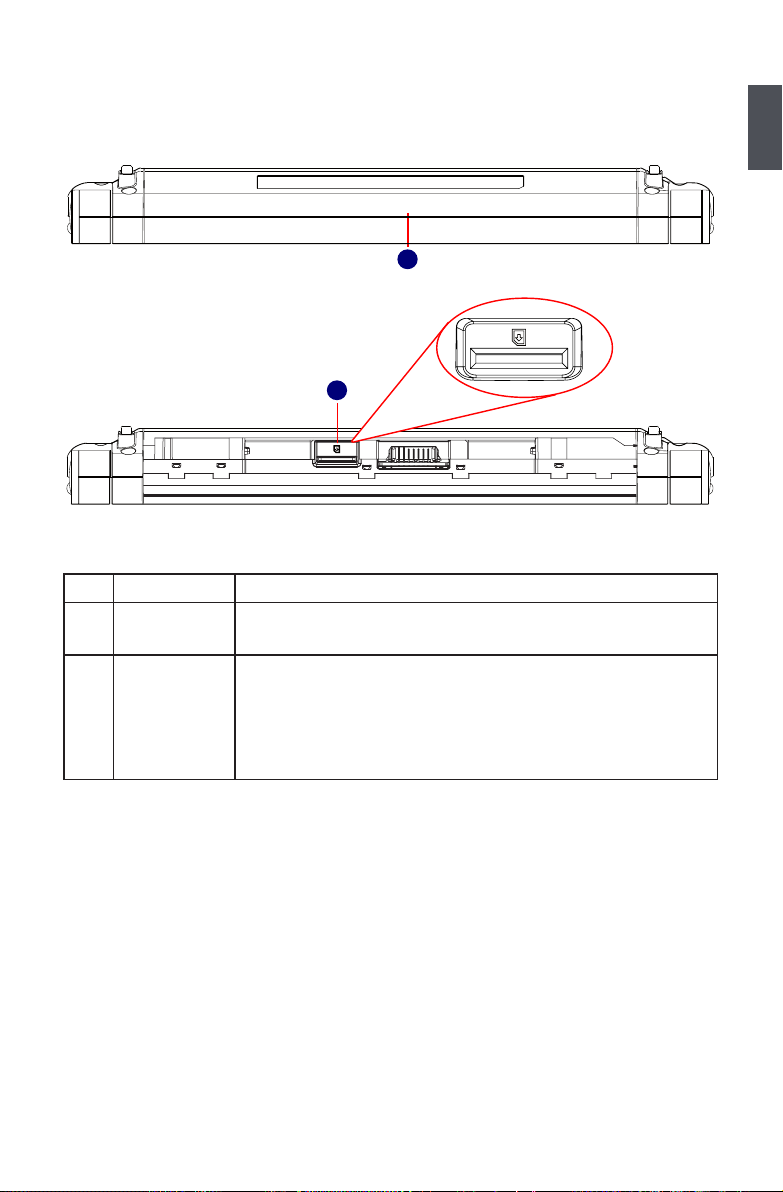
1
5
N° Élément Description
1 Pack batterie Pack batterie remplaçable qui sert d'alimentation électrique au
Netbook.
2
Fente pour
carte SIM
(en option)
Insérer la carte SIM dans la fente comme l'indique l'icône et s'assurer que les broches dorées de la carte SIM sont vers le bas.
(Avertissement : Veuillez ne pas insérer ni sortir la carte SIM
lorsque l'alimentation est en marche, sous peine de perdre
des données ou d'endommager la carte.)
2. Vue arrière
1
2
Page 10
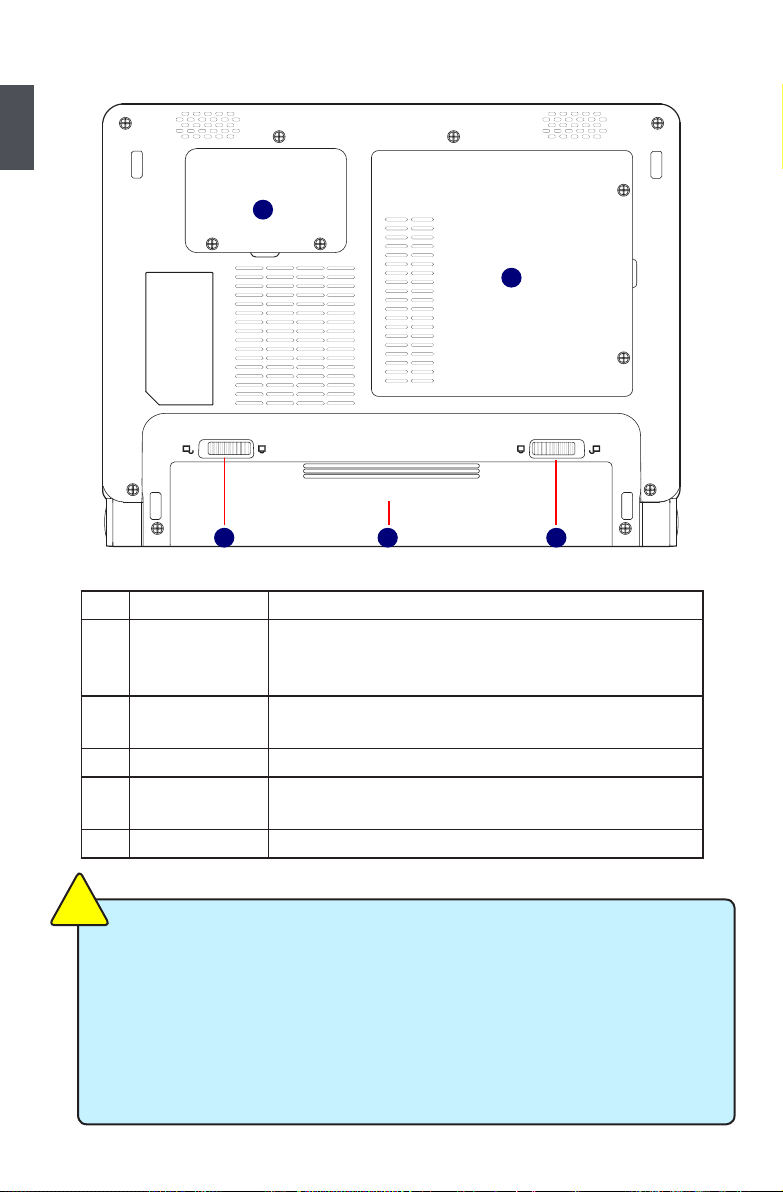
1
6
3. Vue de dessous
Lorsque l'ordinateur est en marche ou en charge, de la chaleur est produits à l'inté-
rieur du Netbook et transférée vers l'arrière du châssis par le système de dissipation
thermique pour le refroidissement. Le transformateur peut également produire beaucoup de chaleur même en utilisation normale. Le Netbook et son transformateur ne
doivent donc pas être placés sur les genoux ou sur une autre partie du corps pendant
une période d'utilisation prolongée. Éviter également de placer le Netbook sur une
surface souple (par ex un canapé) car cela peut bloquer les ouïes d'aération et interférer avec le refroidissement.
C
A
U
T
I
O
N
!
N° Élément Description
1 Verrou batterie Faites coulisser vers l'intérieur pour verrouiller la batterie
en place. Faites coulisser vers l'extérieur pour déverrouiller
la batterie
2 Pack batterie Batterie remplaçable. Sert d'alimentation électrique pour le
Netbook.
3 Loquet batterie Poussez vers l'extérieur pour libérer et extraire la batterie
4 Cache du disque
dur
Le cache du disque dur protège le matériel interne. Ouvrez
pour changer le périphérique
5 Cache mémoire Le cache sert à protéger la mémoire d'éventuels dégâts.
2
3
4
1
5
Page 11
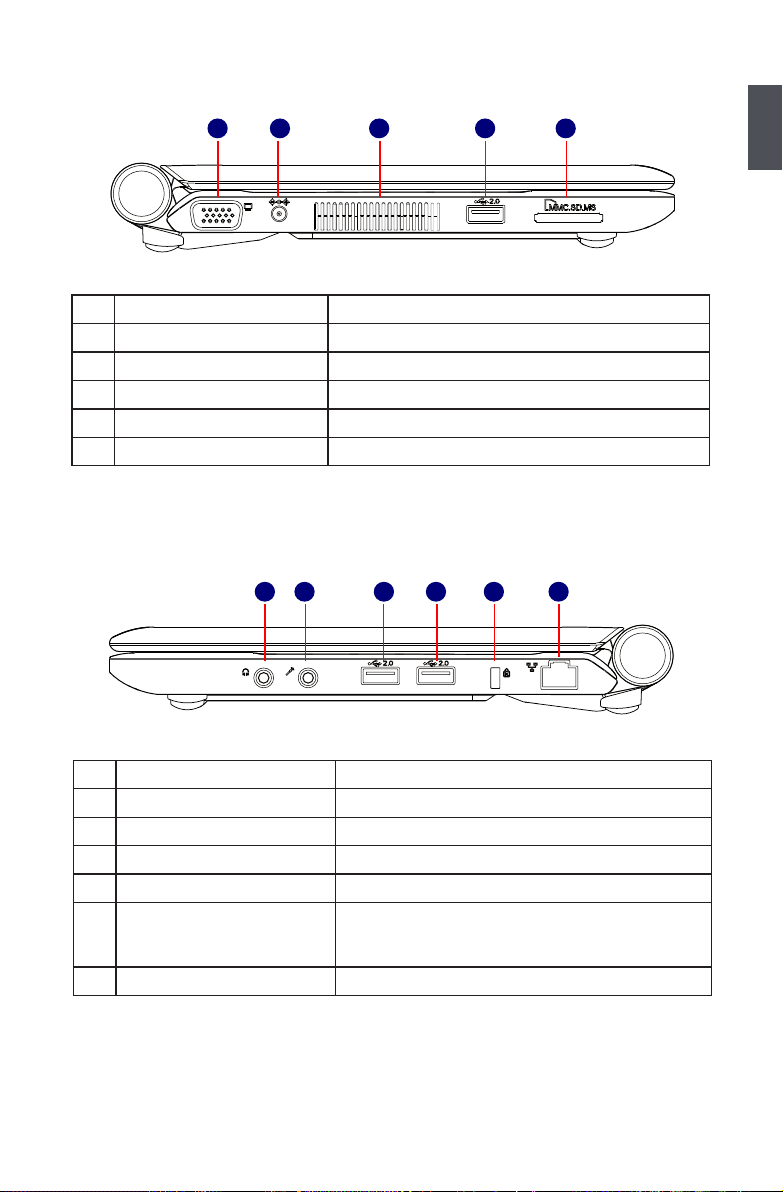
1
7
4. Vue de gauche
N° Élément Description
1 Port d'afchage externe Se connecte sur un afchage externe
2 Port d'alimentation Se connecte sur l'alimentation électrique externe
3 Ouïe Ouïe d'aération du Netbook
4 Port USB Se connecte sur un périphérique USB 2.0
5 Fente pour carte mémoire Prend en charge les cartes mémoires MMC/SD/MS
5. Vue de droit
N° Élément Description
1 Écouteurs Se connecte sur des écouteurs externes
2 Microphone Se connecte sur un microphone externe
3 Port USB Se connecte sur un périphérique USB 2.0
4 Port USB Se connecte sur un périphérique USB 2.0
5 Fente de verrouillage antivol Reliez à un systèmde de sécurité Kensington ou
un verrou compatible pour mettre en sécurité votre
Netbook
6 Prise réseau Prise réseau standard RJ-45
1 2 3 4 5
61 2 3 4 5
Page 12
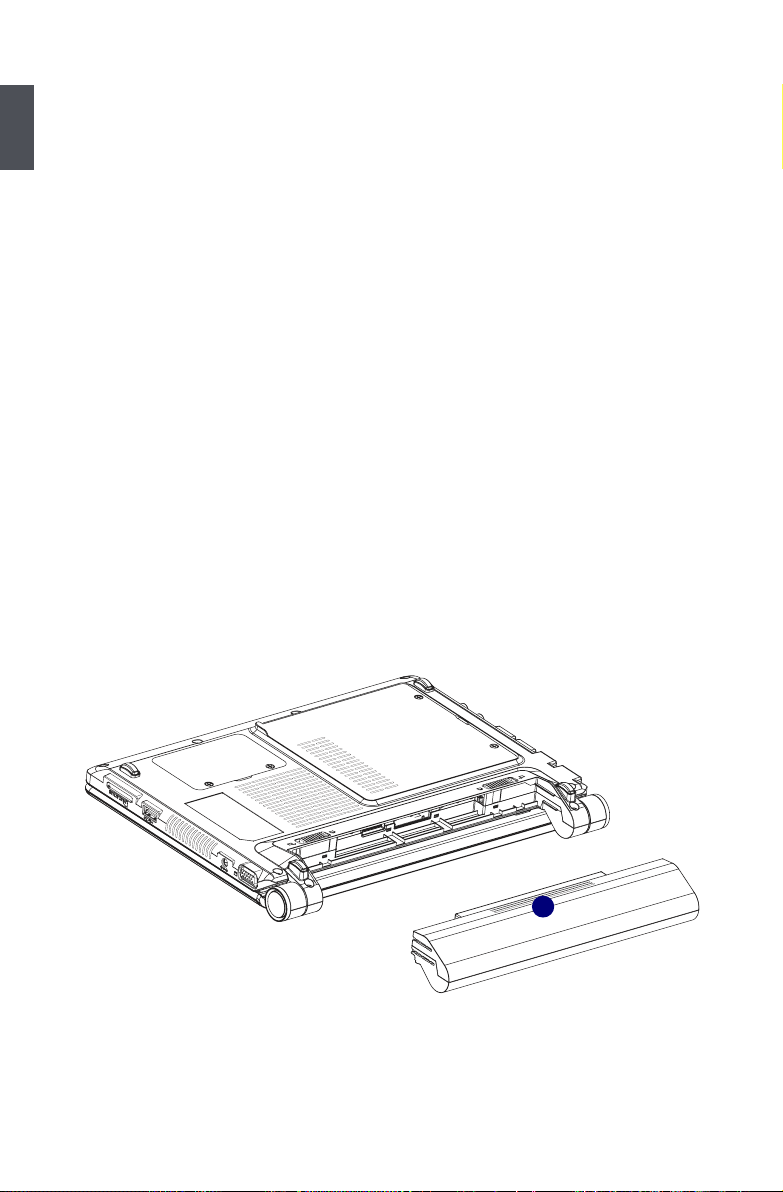
1
8
1-3 Congurer votre ordinateur
1. Installer/enlever le pack batterie
Veuillez installer la batterie avant d'utiliser le Netbook et connecter le transformateur d'alimentation externe. Le Netbook peut être alimenté par la batterie ou par le transformateur
externe. Si vous êtes dans un environnement de bureau, nous conseillons d'utiliser le
transformateur externe autant que possible. Si vous êtes hors du bureau et sans prise
secteur disponible, utilisez plutôt la batterie.
Installer le pack batterie
Étape 1 : Retournez le Netbook de façon à avoir l'arrière de la batterie orienté vers le haut.
Poussez maintenant sur l'extrémité de la batterie avec les contacts en métal
pour l'insérer lentement et régulièrement dans la fente batterie du Netbook le
long des rails de batterie.
Étape 2 : Enfoncez complètement l'extrémité de la batterie du Netbook avec les contacts
en métal dans la fente de la batterie. Lorsqu'il y a un "clic", ceci signie que
le loquet de la batterie s'est enclenché et que la batterie est maintenant xée
dans le Netbook.
Étape 3 : Poussez le verrou de la batterie légèrement vers l'intérieur pour verrouiller la
batterie en place.
1
Page 13
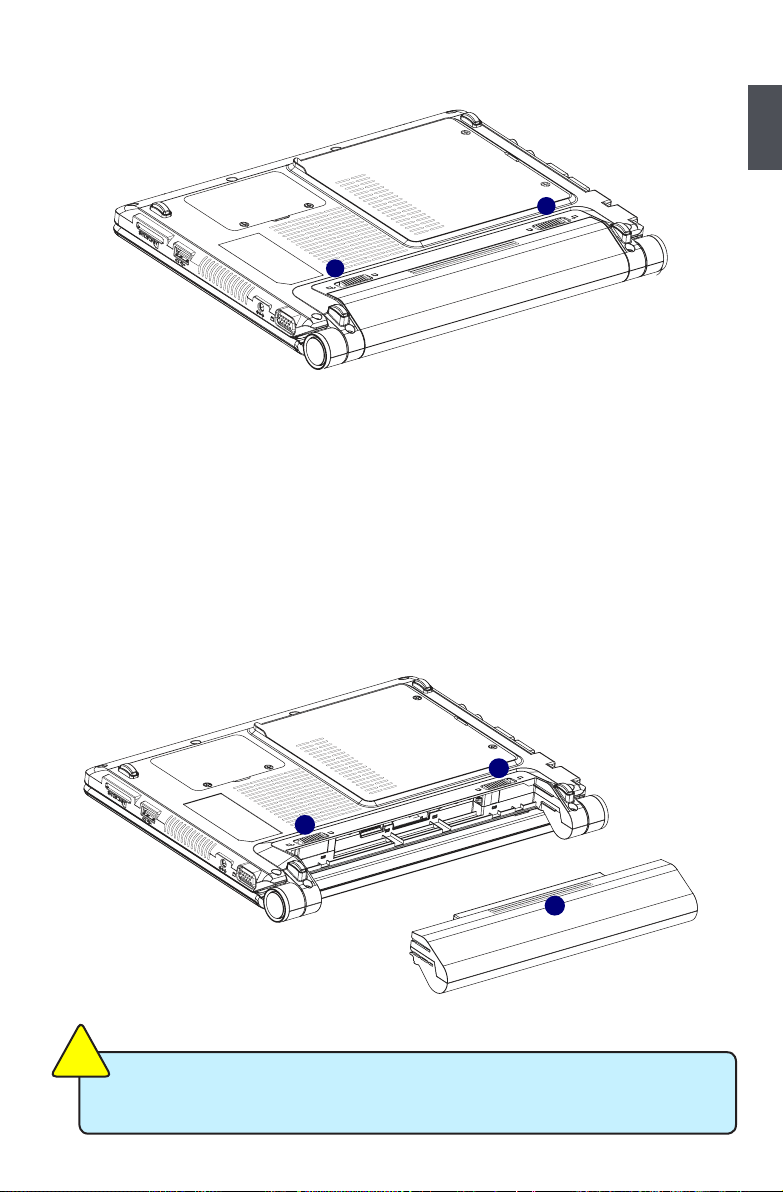
1
9
Ne pas enlever la batterie pendant que le Netbook est en marche. Ceci peut endommager les données sur le disque dur.
C
A
U
T
I
O
N
!
Enlever le pack batterie
Étape 1 : Éteignez le Netbook. Débranchez tous les câbles et périphériques.
Étape 2 : Retournez le Netbook et déverrouillez la batterie en poussant le verrou de la
batterie vers l'extérieur.
Étape 3 : Poussez le loquet de la batterie vers l'extérieur et maintenez-le en place avec
le doigt. Utilisez alors l'autre main pour extraire la batterie.
1
2
3
2
3
Page 14
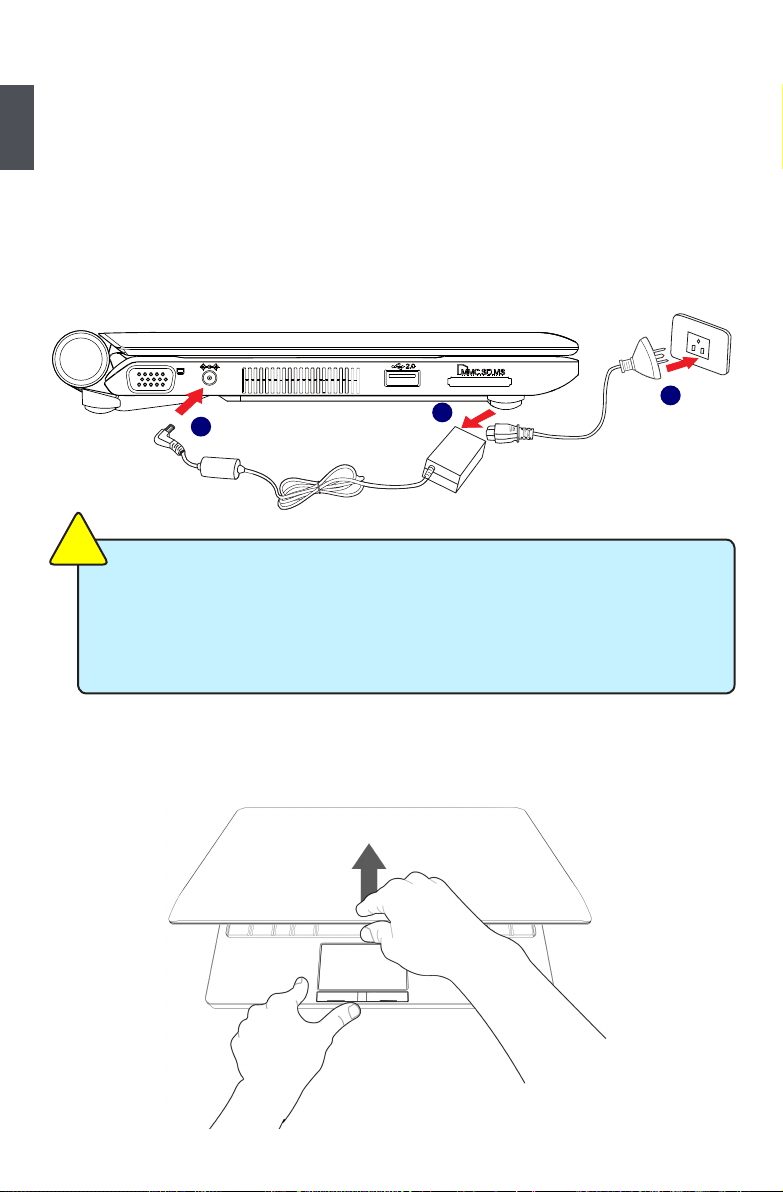
1
10
2. Branchement de l'alimentation électrique
Le transformateur secteur founit la source d'alimentation externe à votre Netbook et
charge le pack batterie en même temps. Le transformateur secteur est également conçu
avec une commutation automatique et peut se brancher sur toute prise secteur 100V
CA ~240V CA.
Étape 1 : Branchez le cordon d'alimentation sur la prise d'alimentation du transformateur secteur.
Étape 2 : Branchez le connecteur du transformateur secteur sur le port CC du Netbook.
Étape 3 : Branchez l'autre extrémité du cordon d'alimentation sur une prise secteur.
3. Démarrage
Étape 1 : Ouvrez l'écran de votre Netbook.
1
2
3
Le connecteur d'alimentation du cordon secteur peut varier selon les normes nationales
locales en termes de prises secteurs. La connecteur approprié est fourni avec votre
Netbook. Veuillez toujours utiliser le connecteur pour vous brancher sur la prise secteur.
Le connecteur indiqué ici peut ne pas correspondre avec le type inclus dans la boîte,
et n'est là qu'à titre indicatif.
C
A
U
T
I
O
N
!
Page 15

1
11
Étape 2 : Allumez la machine en appuyant sur le bouton d'alimentation.
4. Arrêt d'urgence
Lorsque le Netbook ne peut plus être arrêté par les moyens normaux, veuillez mainte-
nir enfoncé le boutonn d'alimentation jusqu'à ce que le Netbook s'éteigne.
Bouton d'alimentation
Page 16

1
12
1-4 Utilisation du Touchpad
1. Présentation du Touchpad
Le touchpad fonctionne comme une souris d'ordinateur. Il capte la pression du doigt de
l'utilisateur et génère une tension qui sert à contrôler les mouvements du curseur et à
émettre des commandes.
Le touchpad détecte les mouvements du doigt. Déplacez simplement le doigt à travers le
touchpad pour contrôler le mouvement du curseur sur l'écran. En dessous du touchpad,
sse trouvent trois boutons. Le bouton de gauche est comme le bouton gauche de la
souris et sert au choix d'options ou au lancement de programmes sur l'écran. Le bouton
de droite fonctionne comme le bouton droit de la souris.
Le bouton de verrouillage sert à verrouiller ou déverrouiller le touchpad.
2. Pression simple / Clic simple
Pour choisir une fonction de fenêtre ou appuyer sur une icône de bouton, déplacez votre
doigt à traver le touchpad pour déplacer le curseur sur la fenêtre ou le bouton pour choisir.
Tapotez alors le touchpad avec votre doigt pour réaliser l'action. L'action est équivalente
à appuyer sur le bouton gauche de la souris. Vous pouvez également appuyer sur le
bouton gauche du touchpad pour obtenir le même effet.
3. Double pression / Double clic
Pour ouvrir un chier ou un document, déplacez votre doigt à travers le touchpad pour
déplacer le curseur jusqu'au chier que vous voulez ouvrir. Tapotez alors le touchpad
deux fois avec votre doigt pour réaliser l'action. L'action est équivalente à appuyer deux
fois sur le bouton gauche de la souris. Vous pouvez également appuyer deux fois sur le
bouton gauche du touchpad pour obtenir le même effet.
4. Glisser
Déplacez votre doigt à travers le touchpad pour déplacer le curseur jusqu'à l'objet que
vous voulez faire glisser. Maintenez alors le bouton gauche du touchpad enfoncé avec
une main, et déplacez le curseur jusqu'à l'emplacement souhaité. Relâchez le buoton et
terminez l'opération de glissé. Vous pouvez également tapoter deux fois sur l'objet que
vous voulez faire glisser et maintenir le doigt sur le touchpad après la deuxième pression
pour effectuer l'opération de glissé d'une seule maine.
Touchpad
Bouton gauche Bouton droit
Verrouillage
Page 17

1
13
5. Multi-nger Gesture Input
Geste des doigts
Applications
Zoom avant/arrière avec deux doigts Adobe Reader, Windows Photo Viewer
Rotation avec deux doigts Adobe Reader, Windows Photo Viewer
Délement vers le haut/bas ou à
gauche/droite avec deux doigts
Adobe Reader, MS Word, MS Excel
● Zoom avant/arrière avec deux doigts :
Déplacez les bouts des deux doigts en les écartant ou
les rapprochant sur le touchpad pour obtenir un effet de
zoom avant ou arrière. Cela s’avère particulièrement
pratique pour visualiser des photos ou lire des documents.
● Rotation avec deux doigts :
Ecartez légèrement les bouts des deux doigts pour
imprimer un mouvement circulaire sur le touchpad an
de faire pivoter la photo ou le document que vous êtes
en train de visualiser. Vous pouvez effectuer la rotation
dans le sens des aiguilles d’une montre ou en sens
inverse.
● Défilement vers le haut/bas ou à gauche/droite avec
deux doigts :
Ecartez légèrement les bouts des deux doigts pour
imprimer un mouvement vers le haut/bas ou à gauche/
droite sur le touchpad an de faire déler une fenêtre
vers le haut/bas ou à gauche/droite.
Page 18

1
14
1-5 Touches de fonctions spéciales
Ce qui suit dénit certaines touches de fonctions spéciales sur le netbook.
Touches de fonctions Description
Fn + F1 Pour entrer en mode veille
Fn + F2 Pour commuter vers l'afchage externe
Fn + F3 Marche ou arrêt audio
Fn + F4 Diminue le volume audio
Fn + F5 Augmente le volume audio
Fn + F6 Diminue la luminosité de l'écran
Fn + F7
Augmente la luminosité de l'écran
Fn + F8 Marche ou arrêt caméra
Fn + F9 marche ou arrêt WLAN
Fn + F10 Marche ou arrêt 3G
Fn + F11 Marche ou arrêt Bluetooth
Fn + Insert Marche ou arrêt "Verr Num"
Fn + Suppr Marche ou arrêt "Arrêt dél"
Fn + ▲(èche vers
le haut)
Page haut (Appuyez pour faire déler les documents ou
le navigateur Web vers le haut.)
Fn + ▼(èche vers
le bas)
Page bas (Appuyez pour faire déler les documents ou
le navigateur Web vers le bas.)
Fn + ◄ (èche vers
la gauche)
Début (déplace le curseur jusqu'au début de la ligne)
Fn + ►(èche vers
la droite)
Fin (déplace le curseur jusqu'à la n de la ligne)
Page 19

■ Installer un nouveau système Windows XP
■ Installer les pilotes sous un nouveau Windows XP
Installer Windows XP
sur le Netbook
Netbook
2
Page 20

2
16
Assurez-vous d'avoir sous la main :
1. Un lecteur de DVD USB.
2. Un CD de pilotes du Netbook.
3. Le CD d'installation de Windows XP.
Avant de continuer :
■ Éteignez votre ordinateur.
■ Connectez lecteur de DVD USB sur un port USB du Netbook et branchez le cordon
d'alimentation sur le secteur.
2-1 Installer un nouveau système Windows XP
1. Appuyez sur <Suppr> pour entrer dans la conguration du BIOS pendant le POST,
choisissez et allez dans le menu "Boot", réglez "1st Boot Device" en Lecteur DVD
USB, appuyez sur <F10> pour enregistrer les modications et quittez le BIOS.
2. Mettez le CD d'installation de Windows XP dans le lecteur de DVD-ROM USB. L'or-
dinateur redémarre, et commence à installer le système d'exploitation Windows XP.
L'image est telle qu'indiqué ci-dessous :
Boot Settings Species the boot
sequence from the
Quick Boot [Enabled] available devices .
Quiet Boot [Enabled]
A device enclosed in
Onboard LAN Boot ROM [Disabled] parenthesis has been
disabled in the
Boot Device Priority corresponding type
1st Boot Device [USB:TEAC DV-W28SS-] menu.
2nd Boot Device [SATA:PM-WDC WD1600]SATA:PM-WDC WD1600]]
1st Hard Disk Drive [SATA:PM-WDC WD1600] ←→ Select Screen
↑↓ Select Item
1st CD/DVD Drive [USB:TEAC DV-W28SS-] +- Change Field
F1 General Help
F10 Save and Exit
ESC Exit
v02.61 (C)Copyright 1985-2006, American Megatrends, Inc.
Main Advanced Security Boot Exit
Boot
BIOS SETUP UTILITY
Page 21

2
17
3. Appuyez sur <Entrée> pour continuer l'installation et appuyez sur <F8> pour
accepter l'Accord de licence. Windows afche le partitionnement de votre système.
En premier lieu, vous devriez appuyer sur [D] pour supprimer la partition, puis vous
pouvez appuyer sur [C] pour créer des partitions, autant que nécessaire, et allouez
leur les noms de lecteurs logiques C:, D: ou E:. ou E: . Dans cet exemple, nous
créons une partition C: de 50GB et laissons l'espace restant en tant que partition D:.
L'image est telle qu'indiqué ci-dessous :
4. Appuyez sur <Entrée> pour installer Windows XP. Le processus vous demande de
formater le disque dur, copier des chiers...etc, suivez les étapes de l'installation
jusqu'à ce que le système soit installé complètement.
Windows XP Professional Setup
Welcome to Setup.
This portion of the Setup program prepares Microsoft(R)
Windows(R) XP to run on your computer.
● To set up Windows XP now, press ENTER.
● To repair a Windows XP installation using
Recovery Console, press R.
● To quit Setup without installing Windows XP, press F3.
ENTER=Continue R=Repair F3=Quit
Windows XP Professional Setup
The following list shows the existing partitions and
unpartitioned space on this computer.
Use the UP ad DOWN ARROW keys to select an item in the list.
● To set up Windows XP on the selected item, press ENTER.
● To create a partition in the unpartitioned space, press C.
● To delete the selected partitions, press D.
114471 MB Disk 0 at id 0 on bus 0 on atapi [MBR]
D: Partition2 [Unknown] 64464 MB < 64463 MB free>
Unpartitioned space 8 MB
Unknown Disk
<There is no disk in this drive.>
Unknown Disk
<There is no disk in this drive.>
ENTER=Install D=Delete Partition F3=Quit
C:Partition1 [NTFS] 49999 MB < 48568 MB free>
Page 22

2
18
2-2 Installer les pilotes sous un nouveau Windows XP
1. Après avoir installé Windows XP, il vous faut installer les pilotes nécessaires avant
d'utiliser le Netbook. Insérez le CD de pilotes du Netbook dans le lecteur de DVD
USB, patientez quelques secondes, le menu principal s'afche sur l'écran de votre
Netbook.
2. Cliquez sur ces options pour installer tous les pilotes pour votre système. Vous
devez d'abord cliquer sur "Intel Chipset Driver" (Pilote chipset Intel) pour installer puis cliquez sur "One Click Setup" (Conguration en un clic) pour installer les
autres pilotes restants, ou vous pouvez cliquer sur chaque pilote individuel opur
l'installer manuellement.
3. Une fois tous les pilotes installés, vous devez redémarrer votre Netbook avant de
pouvoir commencer à l'utiliser.
Page 23

■ Installer un nouveau système Windows 7
■ Installer les pilotes sous un nouveau Windows 7
Installer Windows 7 sur
le Netbook
Netbook
3
Page 24

3
20
Assurez-vous d'avoir sous la main :
1. Un lecteur de DVD USB.
2. Un CD de pilotes du Netbook.
3. CD d'installation de Windows 7.
Avant de continuer :
■ Éteignez votre ordinateur.
■ Connectez lecteur de DVD USB sur un port USB du Netbook et branchez le cordon
d'alimentation sur le secteur.
3-1 Installer un nouveau système Windows 7
1. Allumez votre Netbook, puis appuyez sur <Suppr> pour entrer dans la congura-
tion du BIOS pendant le POST. Choisissez et allez dans le menu “Boot”, réglez sur
“1st Boot Device” sur Lecteur DVD USB, appuyez sur <F10> pour enregistrer les
modications et quitter le BIOS.
2. Mettez le CD d'installation de Windows 7 dans le lecteur de DVD USB.
3.
L'ordinateur redémarre, et commence à charger les chiers pour installer le système
Windows 7.
4. Après cela, il démarre Windows et émet une boîte de dialogue “Installer Win-
dows” pour régler la “Langue à installer”, “Heure et format actuel” et “Clavier ou
méthode de saisie”. Cliquez sur “Suivant” pour continuer et cliquez sur le bouton
“Installer maintenant” pour démarrer la conguration.
Boot Settings Species the boot
sequence from the
Quick Boot [Enabled] available devices .
Quiet Boot [Enabled]
A device enclosed in
Onboard LAN Boot ROM [Disabled] parenthesis has been
disabled in the
Boot Device Priority corresponding type
1st Boot Device [USB:TEAC DV-W28SS-] menu.
2nd Boot Device [SATA:PM-WDC WD1600]
1st Hard Disk Drive [SATA:PM-WDC WD1600] ←→ Select Screen
↑↓ Select Item
1st CD/DVD Drive [USB:TEAC DV-W28SS-] +- Change Field
F1 General Help
F10 Save and Exit
ESC Exit
v02.61 (C)Copyright 1985-2006, American Megatrends, Inc.
Main Advanced Security Boot Exit
Boot
BIOS SETUP UTILITY
Page 25

3
21
5. Lorsque les termes de la licence apparaissent, choisissez d'accepter et cliquez sur
"Suivant" pour continuer.
6.
Il vous est alors demandé de choisir le type d'installation. Cliquez sur “Personnalisé
(avancé)” pour installer une nouvelle copie de Windows.
7. La conguration afche les partitions du disque dur (160GB dans le cas présent)
de votre système. Si d'autres systèmes (tels que Linux) ont été installés précédemment, il vous faut les sélectionner puis cliquer sur “Options du lecteur (avancé)” ->
“Supprimer” pour les supprimer. Lorsque toutes les partitions sont propres, l'utili-
taire de conguration afche la plus grande taille de votre disque dur.
8. Dans cet écran plus grand de taille disque dur, vous pouvez cliquer sur “Options du
lecteur (avancé)” -> “Nouveau” pour créer des partitions selon vos besoins. Dans
cet exemple, nous créons une partition de 70GB pour installer Windows, et cliquons
sur “Appliquer” pour continuer.
Page 26

3
22
Pour s'assurer que toutes les fonctions de Windows marchent correctement, Windows
peut créer des partitions supplémentaires pour les chiers système.Vous voyez donc
une partition de 100MB réservée par le système après avoir créé une partition. Choisissez la partition de 70GB et cliquez sur “Suivant” pour continuer.
9. A partir de cette étape, nous commençons à installer Windows 7 sur votre disque
dur. Au cours de ce processus, votre ordinateur redémarre à plusieurs reprises.
Page 27

3
23
10. Une fois que l'installation est terminée, l'utilitaire de conguration prépare l'ordi-
nateur à sa première utilisation. Vous pouvez alors suivre les étapes pour choisir
les réglages du système, créer un compte, dénir un mot de passe...etc, jusqu'à
ce que le processus complet soit terminé et que vous entriez dans le
système
Windows 7
.
Page 28

3
24
3-2 Installer les pilotes sous Windows 7
1. Lorsque Windows 7 est complètement installé, vous devez installer les pilotes nécessaires avant d'utiliser le Netbook. Sortez le CD d'installation de Windows 7 du lecteur
de DVD USB, et mettez le CD de pilotes à l'intérieur. Patientez quelques secondes,
le menu principal s'afche sur l'écran.
2. Utilisez ces options pour installer tous les pilotes pour votre système. Vous devez cliquer
sur "Intel Chipset Driver" (Pilote du chipset Intel) pour d'abord l'installer. Après cela,
vous pouvez cliquer sur "Conguration en un clic" (One Click Setup) pour installer
tous les autres pilotes, ou vous pouvez cliquer sur chaque pilote individuellement pour
l'installer manuellement.
3. Une fois tous les pilotes installés, vous devez redémarrer votre Netbook avant de
pouvoir commencer à l'utiliser.
Page 29

Récupération du systèlme
Windows XP/ Windows 7
Netbook
4
Page 30

4
26
1. Allumez l'ordinateur, lorsque le message "Appuyez sur F3 pour le sauvetage
et la récupération" apparait en haut de l'écran, appuyez sur "F3" pour entrer dans
l'interface de récupération.
2. Le système se prépare pour la récupération après avoir appuyé sur la touche "F3".
Page 31

4
27
3. La récupération commence après avoir cliqué sur "Démarrer" sur l'image suivante.
4. Lorsque l'image suivante apparait, cliquez sur "OK" pour continuer.
Page 32

4
28
5. La récupération est accomplie orsque l'image suivante apparait, cliquez sur "OK"
pour terminer.
6. Cliquez à présent sur "Redémarrer" pour redémarrer le système.
Page 33

■ Vue d'ensemble
■ Récupération du système Linux
Présentation du systè-
me Linux
Netbook
5
Page 34

30
5
5-1 Vue d'ensemble
FoxMC signie Fox Media Center, il incorpore les fonctions de navigation Internet, de
loisirs, de travail de bureau, de gestion des documents et différents réglages système en
un même bureau. Avec son interface utilisateur dynamique, son style de bureau épuré,
sa gamme étendue de logiciels applicatifs, sa gestion du système claire et sa prise en
charge complète du matériel, FoxMC peut facilement satisfaire les attentes pour ce qui
est d'un système d'exploitation pour votre ordinateur de bureau, d'un centre de divertisse-
ment multimédia, d'une console de jeu, d'un instrument de formation et de périphériques
mobiles.
Page principale
Dans le système FoxMC, vous pouvez cliquer sur la touche gauche pour entrer dans
le menu, et cliquer sur la touche droite ou appuyer sur la touche “ECHAP“ pour quitter
le menu.
Modules
FoxMC inclut les modules suivants : Vidéos, Musique, Images, Firefox, Ebooks,
Applications, Météo, Gestionnaire de chiers, Réglages. Pour une description détaillée,
veuillez vous référer à la page d'aide en ligne.
Favoris
Lorsque vous ajoutez des vidéos, de la musique et des images aux favoris, vous
pouvez ouvrir les chiers par cette icône.
Afcher la date et l'heure
du système
Éteindre
Les neuf modules offrent différentes
applications pour satisfaire vos besoins
au travail, dans la vie et dans les loisirs.
Favoris
Aide
Page 35

31
5
Aide
Cliquez sur "?" pour ouvrir la page d'aide en ligne. Veuillez vous référer au contenu
de la paget au sujet de la description détaillée du système.
Éteindre
Ouvrez le menu pour choisir l'action sur le système. Lorsque vous cliquez sur l'icône
sur l'écran d'accueil, le menu d'arrêt apparait comme ci-dessous :
Panneau
Le panneau se masque automatiquement par défaut. Lorsque la souris passe en bas
de l'écran d'accueil, le panneau disparait comme ci-dessous.
Icône Hiberner Icône Suspendre
Icône Redémarrer
Icône Afcher les informations système
Icône Éteindre Icône Ouvrir les favoris
Icône Éjecter/charger le lecteur
Icône Afcher le bureau
Icône État du réseau
Icône Alimentation
Icône Méthode de saisie SCIM
Icône Volume
Page 36

32
5
5-2 Récupération d'un système Linux
I Du DVD à la récupération du système
1 Démarrez depuis le DVD
Allumez l'ordinateur, insérez le DVD d'installation du système dans le lecteur de DVD,
appuyez sur "ECHAP" pour choisir d'amorcer le système depuis le lecteur de DVD.
2 Choisissez la méthode d'installation
Lorsque l'image suivante s'afche, choisissez "Installer et faire une partition de
récupération", le système s'installe et une partition de récupération est créée. Ou
choisissez "Installer seulement le système", le système est installé sans partition de
récupération, la récupération du système depuis le disque dur est donc impossible.
3 Cliquez sur "Suivant", la boîte d'avertissement suivante s'afche :
Que vous choisissiez "Installer et faire une partition de récupération" ou "Installer
seulement le système", le disque est de toute façon formaté ; Donc si vous ne voulez pas formater le disque, veuillez choisir "Redémarrer" pour arrêter le processus.
C
A
U
T
I
O
N
!
Page 37

33
5
4 Installer le système
Cliquez sur "Suivant" pour formater le disque dur et installer le système. L'image est
telle qu'indiqué ci-dessous :
5 Après installation cliquez sur "Redémarrer" pour redémarrer le système.
Page 38

34
5
II Du disque dur à la récupération du système
1 Quand vous vous connectez, selon la suggestion de l'écran, appuyez sur toute
touche pour entrer dans l'interface de Grub, dont l'image suit :
2 Choisissez l'élément "Récupération FoxMC" puis appuyez sur "Entrée", la boîte
d'avertissement suivante apparait :
3 Choisissez"Suivant", le système prévient que la partition root (hd0, 0) va être formatée. L'image est telle qu'indiqué ci-dessous :
Page 39

35
5
4 Cliquez sur "Suivant" pour formater la partition (hd0,0) et récupérer le système
depuis le disque dur. L'image est telle qu'indiqué ci-dessous :
5 Lorsque le processus est terminé, veuillez redémarrer le système. L'image est telle
qu'indiqué ci-dessous :
Page 40

■ Caractéristiques du produit
■ FAQ sur le Netbook
Annexe
Netbook
Annexe
Page 41

37
Annexe
Processeur ● Intel® Atom™ N450* 1.66 GHz FSB 553
● Intel® Atom™ N470* 1.83 GHz FSB 667
*: Le type de processeur dépend du modèle que vous avez acheté,
veuillez vous référer physiquement au produit.
Chipset ● Intel Tiger Point (NM10 Express)
Mémoire ● 1 x support DDR2 800MHz SO-DIMM
● SODIMM, DDR2 667 1GB
● SODIMM, DDR2 667 2GB (En option)
LCD ● Dalle rétroéclairée à LED, 10.1” SWVGA, résolution de 1024
x 600
Stockage ● HDD SATA 2.5” 5400rpm 160GB
● HDD SATA 2.5” 5400rpm 250GB (En optin)
Batterie ● Batterie Li-ion rechargeable
● 3-cellules, 2600mAh
● 6-cell, 5200mAh (En option)
Audio ● Prise en charge d'amplicateurs et de micros.
● Prise en charge de 2.1 voies
● 2 haut-parleurs stéréo
Lecteur de
cartes
● MS/SD/MMC 3-en-1
LAN ● 10/100/1000 Mb/s avec faible consommation électrique
WLAN (LAN
sans l)
● IEEE 802.11 b/g/n, interface PCIe, fente pour format Mini
Card
● Faible consommation électrique
Bluetooth (PAN)
(En option)
● Bluetooth 2.1+ EDR
Module 3G
(WWAN) (En
option)
● Prise en charge de WCDMA, TD-SCDMA, EVDO/
CDMA2000
● Interface PCIe, fente pour format Mini Card, la fente pour
carte SIM est accessible dans le logements batterie
Webcam ● 1.3M pixel (Résolution de 1280 x 1024)
Touchpad ● Touchpad de type masqué avec 2 boutons
● Bouton de verrouillage
Haut-parleur ● 2 x haut-parleurs stéréo internes
Microphone ● Microphone interne, 2200ohm, 114dB
Caractéristiques du produit
Page 42

38
Annexe
Adaptateur
secteur
● 19V, 40W
EC ● ITE 8502
Ports d'E/S ● 3 x ports USB 2.0
● 1 x port VGA
● 1 x port LAN RJ-45
● 1 x prise écouteurs
● 1 x port d'entrée microphone
● 1 x fente de lecteur de cartes MS/SD/MMC
● 1 x port d'entrée CC
● 1 x port pour antivol Kensington
Témoin LED ● LED d'alimentation (Bouton d'alimentation)
● Verr Maj
● Verr Num
● Alimentation batterie
● Marche/arrêt WLAN
● HDD
BIOS
● AMI
● Prise en charge PnP, ACPI 3.0
O/S ● Prise en charge de Windows XP/Windows 7/Linux FoxMC
Dimensions ● 265 mm x 203 mm x 32 mm
Poids ● 1,15 kg avec batterie 3 cellules
Description de
SRS Premium
Sound
● SRS Premium Sound® offre l'expérience audio le plus riche
et la plus immersive de tous les environnements d'écoute e
utilisant les technologies de SRS Labs. SRS TruSurround
HD® permet d'offrir un expérience immersive riche et un son
surround virtuel pour votre musique, vos lms, et les jeux
sur seulement 2 haut-parleurs. SRS CS Headphone® utilise
le décodage SRS Circle Surround® pour fournir un son
surround virtuel précis pour le contenu des lms et des jeux
lorsque l'utilisateur écoute au casque.
Page 43

39
Annexe
FAQ sur le Netbook
1. A: Le HDD est-il conçu pour résister aux chocs ?
B: Oui, c'est le cas.
2. A: Puis-je étendre la mémoire RAM ?
B: Cela dépend des caractéristiques de votre produit, si vous en avez un de 1GB,
vous pouvez l'étendre jusqu'à 2GB.
3. A: La mémoire partagée VGA peut-elle être ajustée dans le BIOS ?
B: Non, ce n'est pas possible.
4. A: Windows Vista peut-il être installé correctement ?
B: Pas compatible avec Vista.
5. A: Combien de temps la batterie peut-elle être utilisée après une charge
complète ?
B: Environ 2-3 heures normalement, selon la charge du netbook.
6. A: Et au sujet des “Fn + Touches de fonctions” ?
B: Veuillez faire plus attention aux raccourcis ci-dessous, si certaines fonctions
échouent, veuillez les examiner en premier :
Fn + F1: Entre en mode veille (Suspend vers la RAM)
Fn + F2: Commute vers l'afchage externe
Fn + F3: Marche / arrêt audio
Fn + F9: WLAN marche/arrêt
Veuillez vous référer aux instructions concernant les touches de fonctions spécia
les à la page 14 pour les détails.
7. A: Quelle est la fonction du témoin LED dans le coin supérieur gauche ?
B: De gauche à droite dans l'ordre :
Le premier témoin afche l'état de la puissance batterie.
Le second témoin signie que le clavier est en mode Verr num.
Le troisième témoin signie que le clavier est en mode Verr maj.
Le quatrième témoin signie que le WLAN est allumé ou éteint.
Le cinquième témoin clignote lors de l'écriture ou de la lecture de données sur le
disque dur.
8. A: Pour le touchpad ne fonctionne pas ?
B: Il vous faut vérier si le bouton de verrouillage du touchpad n'est pas en position
verrouillée.
9. A: Pour le WLAN ne fonctionne pas ?
B: Il vous faut vérier si la touche de fonction WLAN est activée ou non.
Veuillez vous référer aux instructions concernant les touches de fonctions spécia
les à la page 14 pour les détails.
10. A: Le lecteur de cartes SD est incapable de fonctionner normalement.
B: Veuillez vérier que la spécication de la carte SD est 3-en-1 MS/SD/MMC et
Page 44

40
Annexe
que les broches dorées de la carte SD sont orientées vers le bas, sinon réinsérez la.
11. A: Qu-est ce que FoxMC ?
B: FoxMC est le système d'exploitation Linux.
12. A: Comment récupérer FoxMC sans CD-ROM ?
B: Récupérez le système depuis le disque dur.
13. A: Que faire si j'ai oublié le mot de passe du BIOS ou de Linux ?
B: Veuillez contacter le centre de service local pour résoudre le problème.
14. A: Comment obtenir les pilotes pour Windows XP/ Windows 7 ?
B: Depuis le DVD de votre Netbook.
15. A: Comment visualiser la conguration du système sous Windows XP/Windows 7 ?
B: Veuillez cliquer sur “Poste de travail” sur le bureau ou utiliser “CPU-Z” ou
d'autres logicielsutilitaires de système.
16. A: Le problème est que la carte WLAN ne distribue pas d'adresse IP.
B: Peut-être est-ce relatif à la conguration de la version optimisée de Windows
XP/ Windows 7 . Veuillez utiliser l'édition complète de Windows XP/ Windows
7, et faire attention aux éléments de la conguration optimisée. Aucune édition
complète de Windows XP/ Windows 7 ne peut causer un fonctionnement anormal
du système.
17. A: Après avoir choisir l'option "Retirer le matériel en toute sécurité" et sorti
la carte SD utilisée sous Windows XP/ Windows 7, la carte SD ne peut plus être
détectée quand je l'insère à nouveau ?
B: Ceci est normal. Le lecteur de cartes est conçu pour un branchement à chaud,
vous n'avez pas besoin de choisir l'option “Retirer le matériel en toute sécurité”.
Le lecteur de carte fonctionne de nouveau normalement après redémarrage de
l'ordinateur uniquement.
